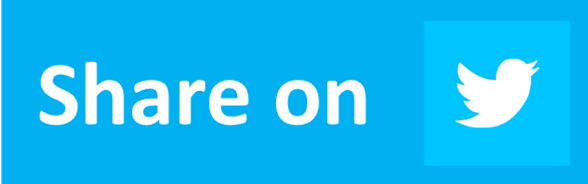Excel adalah salah satu alat yang paling berguna di kantor dan di luar kantor. Namun, meskipun banyak dari kita menggunakannya sehari-hari, masih ada beberapa fitur yang mungkin belum kita ketahui. Artikel ini akan membahas beberapa hal yang dapat Anda lakukan di Excel: cara membuat halaman Page Break Preview, cara membuat rumus kuadrat/pangkat 2, cara menghilangkan garis di Excel, dan cara membuat kop surat.
Cara Membuat Halaman Page Break Preview di Excel
Halaman Page Break Preview di Excel memungkinkan Anda untuk melihat cara lembar kerja Anda dibagi-bagi ke dalam halaman saat dicetak. Anda juga dapat mengontrol bagaimana data tersebut muncul pada setiap halaman. Cara membuat halaman Page Break Preview di Excel adalah sebagai berikut:
- Buka lembar kerja Excel Anda.
- Klik pada tab “View” di bagian atas jendela.
- Pilih “Page Break Preview”.
- Lihat bagaimana lembar kerja Anda dibagi-bagi ke dalam halaman pada tampilan Page Break Preview.
- Anda dapat menyesuaikan tempat break page dengan mengklik garis biru. Anda dapat menarik garis biru untuk mengubah tempat page break.
- Setelah Anda puas dengan penempatan Page Break, klik kembali pada tab “Normal”.
Dengan membuat halaman Page Break Preview, Anda dapat mengontrol bagaimana data muncul pada setiap halaman saat dicetak. Ini akan sangat membantu ketika Anda mencetak lembar kerja Excel yang panjang dan ingin mencegah informasi yang penting terpotong karena berada di ujung halaman.
Cara Membuat Rumus Kuadrat/Pangkat 2 di Excel
Membuat rumus kuadrat di Excel mungkin terlihat sedikit menakutkan bagi beberapa orang, tetapi sebenarnya sangat sederhana. Rumus kuadrat berguna untuk menghitung data yang dipangkatkan dengan angka 2.
Cara membuat rumus kuadrat/pangkat 2 di Excel adalah sebagai berikut:
- Isi sel A1 dengan angka yang ingin dipangkatkan 2. Misalnya, Anda ingin menghitung 3 pangkat 2, maka masukkan angka 3 ke sel A1.
- Isi sel B1 dengan rumus =A1^2 atau =POWER(A1,2). Ini berarti Excel akan menghitung nilai pangkat 2 dari angka yang Anda masukkan ke sel A1.
- Hasilnya akan muncul di sel B1.
Ini adalah cara termudah untuk membuat rumus kuadrat di Excel. Jangan khawatir jika Anda belum sepenuhnya memahami ini. Anda bisa mencoba lebih banyak rumus matematika sederhana di Excel dan melihat apa yang terjadi. Untuk lebih jelas, Anda dapat mencari tutorial di situs web atau berdiskusi dengan teman yang sudah ahli dalam penggunaannya.
Cara Menghilangkan Garis di Microsoft Excel
Beberapa orang mungkin tertarik untuk menghilangkan garis di Excel. Garis ini biasanya muncul sebagai garis biru pada halaman Page Break Preview atau garis penghubung pada garis info di atas kolom dan samping baris.
Cara menghilangkan garis di Microsoft Excel adalah sebagai berikut:
- Pada bagian atas jendela Excel, pilih tab “Page Layout”.
- Pilih “Page Setup”.
- Klik pada tab “Sheet”.
- Pada bagian “Gridlines”, hapus centang pada “Print”.
- Klik “OK”.
Jika garis penghubung pada garis info di atas kolom dan samping baris dihilangkan, lembar kerja akan terlihat lebih bersih. Jika garis biru pada halaman Page Break Preview dihilangkan, halaman akan lebih mudah dilihat tanpa gangguan.
Cara Membuat Kop Surat di Excel
Kop surat adalah sesuatu yang biasa digunakan oleh perusahaan dalam surat resmi. Dalam Excel, Anda dapat membuat kop surat dengan mudah. Kop surat akan menjadi header dari dokumen Excel Anda.
Cara membuat kop surat di Excel adalah sebagai berikut:
- Pada bagian atas jendela Excel, pilih tab “Insert”.
- Pilih “Header & Footer”.
- Anda akan melihat tampilan yang berbeda, di mana Anda dapat memasukkan teks di dalam kotak di atas kolom dan samping baris.
- Masukkan teks yang Anda inginkan di kotak header utama untuk membuat kop surat. Anda juga dapat menambahkan logo atau gambar di sini.
- Klik “Close Header and Footer”.
Dengan membuat kop surat di Excel, dokumen terlihat lebih profesional, lebih mudah dikenali sebagai dokumen perusahaan, dan lebih mudah diakses ketika Anda membukanya kembali di kemudian hari.
FAQ
Berikut ini adalah beberapa pertanyaan dan jawaban umum terkait dengan Excel:
1. Apakah Excel hanya digunakan untuk keperluan kantor?
Tidak. Excel dapat digunakan untuk keperluan pribadi atau bisnis apapun yang membutuhkan manajemen data. Misalnya, Excel adalah alat yang baik untuk mengelola inventaris, menjalankan analisis keuangan kecil, membuat anggaran keluarga, atau bahkan mengorganisir rencana perjalanan.
2. Apakah ada tutorial Excel yang tersedia secara gratis di internet?
Ya. Ada banyak tutorial Excel yang tersedia di internet secara gratis. Beberapa di antaranya bahkan disediakan oleh Microsoft itu sendiri. Tutorial ini dapat membantu Anda mempelajari cara menggunakan Excel dengan lebih efektif, bahkan jika Anda sudah memahami dasar-dasarnya.
Video Youtube
Berikut ini adalah video tutorial Excel yang dapat membantu Anda mempelajari cara menggunakan Excel dengan lebih efektif:
Video ini memberikan gambaran singkat tentang dasar-dasar Excel, seperti: membuat dokumen baru, memasukkan data, menambahkan header dan footer, dan menggunakan formula matematika sederhana.
Semoga artikel ini dapat membantu Anda memahami cara menggunakan Excel dengan lebih efektif dan mengembangkan keterampilan pengolahan data Anda.